Yahoo Mail, como la mayoría de los proveedores de correo electrónico, ofrece opciones para filtrar o bloquear los mensajes de correo electrónico que recibe.
La diferencia entre filtrar correos electrónicos y bloquearlos es fácil de explicar: un filtro mueve los mensajes a otra carpeta en el sitio, por ejemplo, una carpeta personalizada que haya creado o la papelera.
Por otro lado, el bloqueo de direcciones de correo electrónico evita que los correos electrónicos de esas direcciones lleguen a su cuenta. Se rechazan y, por lo tanto, no llegan a su bandeja de entrada, carpeta de correo no deseado ni a ninguna otra carpeta que haya creado.
El bloqueo tiene una prioridad más alta que el filtrado, lo que significa que los filtros que haya creado para direcciones de correo electrónico bloqueadas ya no se ejecutarán.
Filtrar correos electrónicos

Hay varias razones por las que puede querer filtrar correos electrónicos en Yahoo Mail. Aquí hay una pequeña selección:
- Es posible que desee mover correos de remitentes específicos a una carpeta personalizada para obtener una mejor visión general.
- Para archivar, seleccione correos electrónicos en la misma ubicación.
- Para mover, seleccione correos electrónicos directamente a la papelera.
- Para mover correos electrónicos sin importancia fuera de la carpeta de la bandeja de entrada.
Para filtrar un correo electrónico en Yahoo, haga lo siguiente:
- Haga clic con el botón derecho en el correo electrónico en cuestión y seleccione Filtrar correos electrónicos como este en el menú contextual.
- Esto abre el cuadro de diálogo Agregar filtro en la pantalla.
- Parte de ella ya está completa con información tomada del correo electrónico seleccionado. Esto generalmente incluye el nombre y el remitente (dirección de correo electrónico).
- Puede realizar modificaciones aquí si lo desea, por ejemplo, para filtrar solo los correos electrónicos de ese remitente que tienen una línea de asunto específica o texto del cuerpo.
- En cuanto a las opciones de filtrado, puede definir que el correo electrónico debe contener, no debe contener, comienza con o termina con cadenas de selección.
- Esto puede ser útil para crear un filtro catch all por ejemplo. Supongamos que desea filtrar las direcciones de correo electrónico de un dominio específico. Simplemente escriba el nombre de dominio en el campo del remitente para hacerlo.
- Lo único que necesita configurar también es la carpeta de destino a la que desea mover los correos electrónicos. Puede ser cualquier carpeta personalizada, la carpeta de la bandeja de entrada o la papelera.
Bloqueo de direcciones de correo electrónico
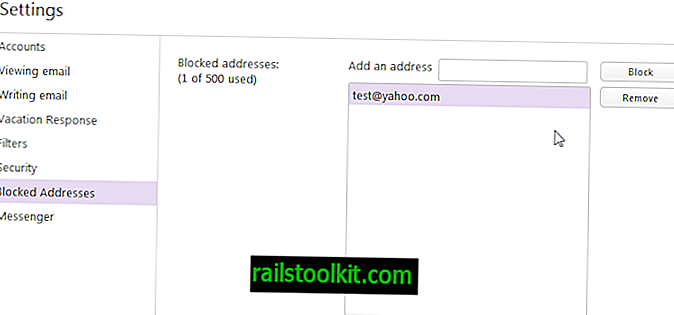
Hay situaciones en las que es posible que desee bloquear los correos electrónicos que se originan desde una dirección de inmediato. Tal vez estás recibiendo mucho spam de esa dirección o alguien te está acosando.
Cualquiera sea la razón, el bloqueo de la dirección de correo electrónico es una contramedida efectiva, ya que garantiza que ya no recibirá correos electrónicos de la dirección seleccionada.
Actualización : la nueva interfaz se ve así. El cambio principal es que la entrada se llama direcciones prohibidas ahora y ya no bloquea direcciones.
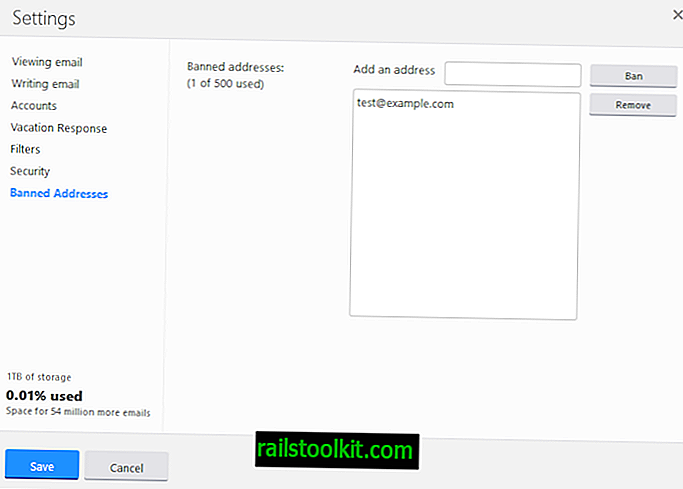
Para bloquear direcciones de correo electrónico en Yahoo, haga lo siguiente:
- Haga clic en el icono de configuración en la esquina superior derecha de la pantalla junto al nombre de su pantalla y seleccione Configuración en el menú contextual.
- Esto abre el menú de configuración. Navegue a las direcciones prohibidas .
- Para bloquear una dirección, simplemente ingrésela en Agregar una dirección y luego haga clic en el botón bloquear.
- Tenga en cuenta que debe ingresar una dirección de correo electrónico completa. No se aceptan comodines ni correos electrónicos parciales.
Puede desbloquear una dirección de correo electrónico en cualquier momento seleccionándola aquí y haciendo clic en el botón Eliminar.














